- El fallo suele implicar corrupción de Gaming Services y de la caché de la Microsoft Store.
- Errores típicos: 0x80070426, evento 7023 (servicio inexistente) y 10010 de DCOM.
- Reparar sistema, limpiar la Store y reinstalar Gaming Services suele restablecer la app.
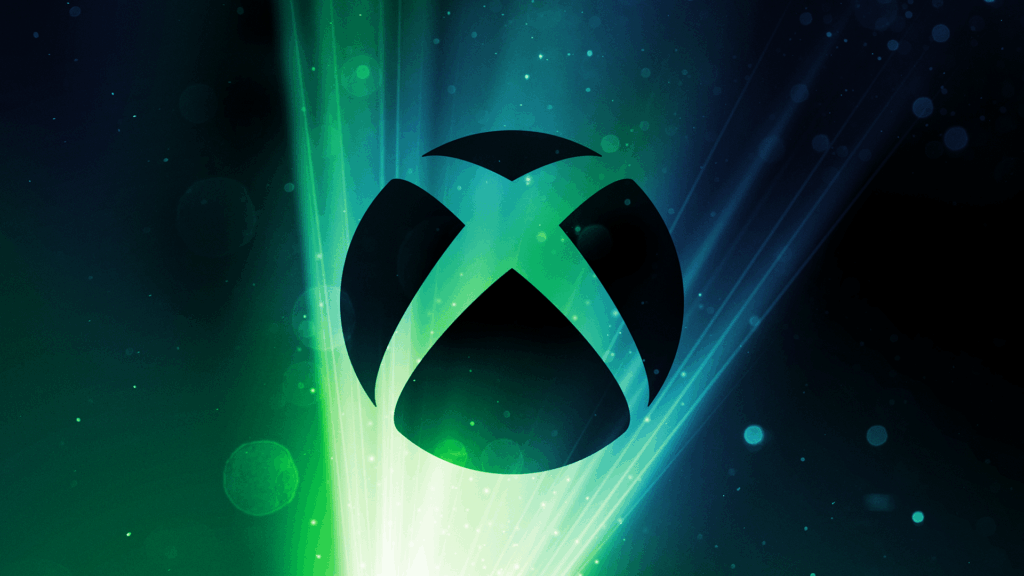
Si te aparece que el servicio Gaming Services está dañado en Xbox y no puedes abrir la app de Xbox en PC, no estás solo. Este problema suele manifestarse con fallos de actualización de la aplicación, pantallas en negro con el logo de Xbox y códigos de error que apuntan a un servicio que no se inicia correctamente.
A continuación tienes una guía completa, basada en casos reales y recomendaciones prácticas, para dejar la app operativa otra vez y forzar la instalación de los componentes imprescindibles de Xbox (Gaming Services y dependencias). Te explicamos los síntomas más comunes, los errores que verás en el Visor de eventos y los pasos probados para reparar el sistema, la Microsoft Store y reinstalar Gaming Services.
Síntomas y códigos de error más habituales
Una situación muy típica es que al abrir la app de Xbox aparezca una ventana negra con el logotipo de Xbox y, acto seguido, la aplicación intente actualizarse; la barra de progreso llega al 100%, pero salta un mensaje de actualización fallida junto al código de error 0x80070426, y a partir de ahí sucede lo mismo cada vez que vuelves a lanzarla.
En el Visor de eventos de Windows es frecuente encontrar que el servicio “GamingServices” termina con el evento 7023 indicando “El servicio especificado no existe como un servicio instalado”. Además, aparece el evento 10010 de DCOM con el texto “El servidor {3E8C9ABE-9226-4609-BF5B-60288A391DEE} no se registró con DCOM dentro del tiempo de espera requerido”.
Si abres “Servicios” (services.msc), puedes ver “GamingServicesNet en ejecución” mientras que “GamingServices” no aparece iniciado. Al intentar arrancarlo manualmente, Windows lanza el error 1060: El servicio especificado no existe como un servicio instalado, lo que refuerza que la instalación del componente se ha corrompido o eliminado.
El escenario «Gaming Services está dañado» se ha observado en equipos con Windows 10 Home 22H2 (compilación 19045.4170) en los que todo funcionaba hasta que la Xbox App intentó actualizarse. Incluso tras restablecer, reparar o reinstalar la app de Xbox y Gaming Services, el fallo puede persistir si la Store o el propio servicio dejan un estado inconsistente.
Algunos usuarios han llegado a realizar una Restauración del sistema a un punto anterior, recuperando temporalmente la funcionalidad de la app de Xbox. Sin embargo, tras reiniciar, el problema puede reaparecer porque Windows actualiza automáticamente Gaming Services en segundo plano, volviendo a una versión que provoca la misma rotura.
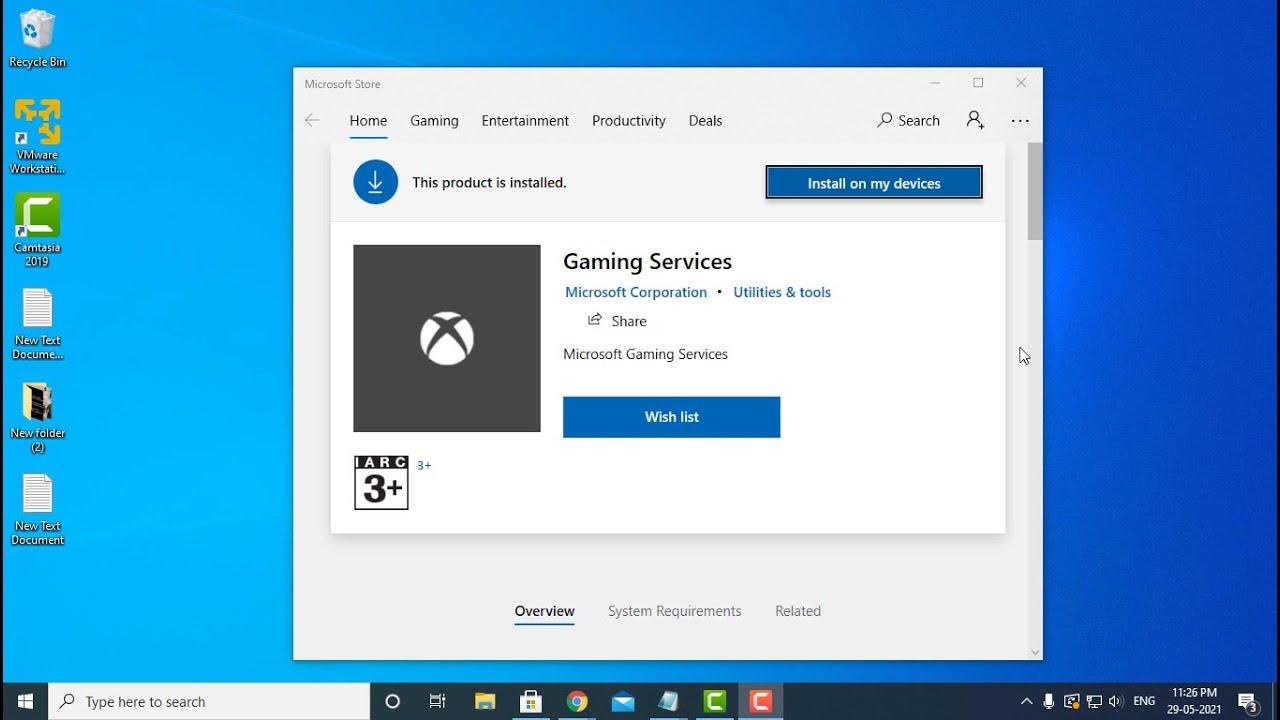
Antes de empezar: comprobaciones rápidas que conviene no saltarse
Antes de pasar a las reparaciones profundas para resolver la cuestión «Gaming Services está dañado», reinicia el PC y evita abrir otras aplicaciones. Puedes mantener el navegador para seguir esta guía y, mientras se ejecutan las tareas, dejar el equipo sin cargas adicionales acelera el proceso y evita interferencias.
- Solucionador de problemas de la Tienda Windows: Inicio > Configuración > Actualización y seguridad > Solucionar problemas. Busca “Aplicaciones de la Tienda Windows” y ejecútalo.
- Herramienta de reparación de Gaming Services: descarga y ejecuta la herramienta de reparación de Gaming Services para PC si está disponible en tu región. Suele restituir dependencias dañadas.
- Revisa tu suscripción de Game Pass: comprueba que esté activa y sin incidencias de pago en tu cuenta Microsoft; consulta el nuevo precio de Game Pass en España.
- Actualiza Windows y drivers: instala las últimas actualizaciones del sistema y del controlador gráfico; los componentes de la Store y Xbox dependen de ello.
- Cierra otros lanzadores: Steam, Epic Games, etc. podrían enganchar servicios o superponer overlays que entorpezcan la app de Xbox.
- Antivirus: confirma que tu suite de seguridad no esté bloqueando la Xbox App o la Microsoft Store; añade exclusiones si es necesario.
- Restablece la app de Xbox: Configuración (Win + I) > Aplicaciones > Aplicaciones y características > Xbox > Opciones avanzadas > Restablecer.
Si tras estas comprobaciones la app de Xbox continúa igual y sigue apareciendo el mensaje «Gaming Services está dañado», es el momento de aplicar las reparaciones a nivel de sistema y de la Microsoft Store, y rematar con la reinstalación explícita de Gaming Services.
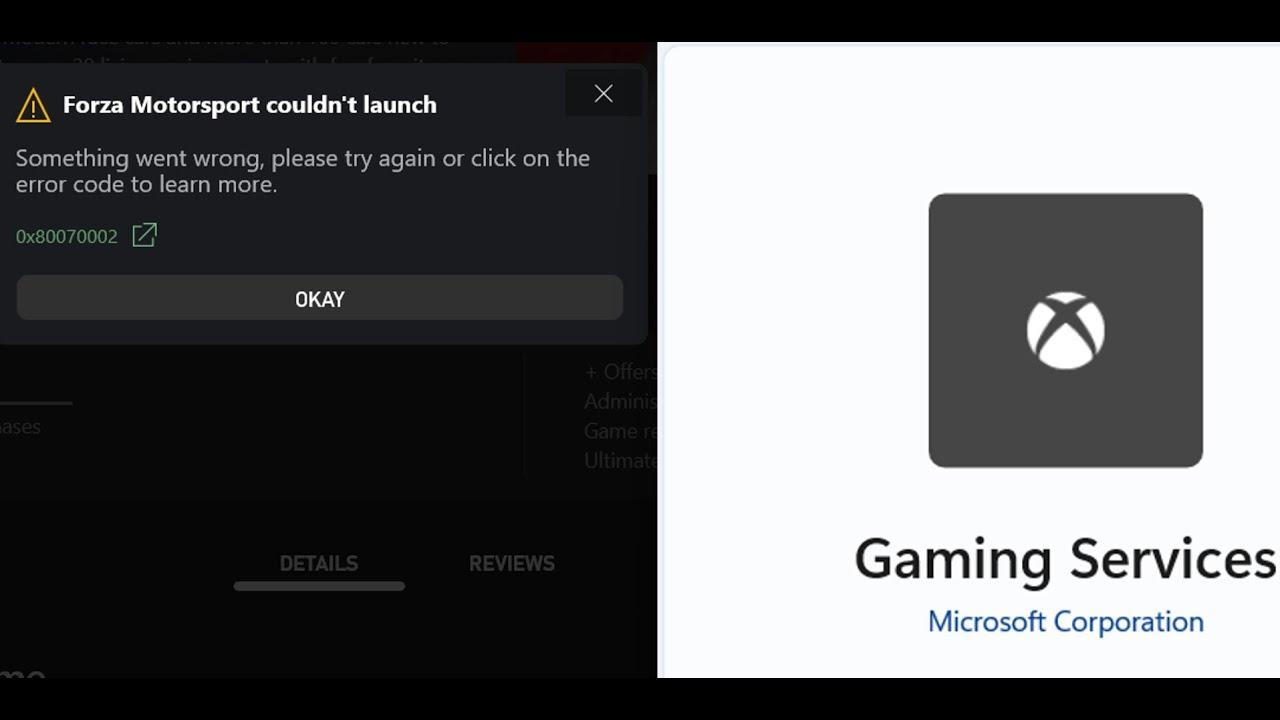
Solución paso a paso: repara sistema, restituye la Store y reinstala Gaming Services
Para solucionar la situación en la que Gaming Services está dañado, puedes probar alguno de los siguientes métodos:
Método 1. Comprobación y reparación del sistema
Primero vamos a verificar y reparar la imagen de Windows y los archivos protegidos. Esta fase corrige corrupción de componentes que pueden impedir que Gaming Services y la Xbox App se instalen o actualicen correctamente.
- Abre el menú Inicio, escribe “CMD”. En “Símbolo de sistema”, clic derecho > “Ejecutar como administrador”. Necesitas privilegios elevados.
- Ejecuta estos comandos uno a uno, pulsando Enter al terminar cada línea:
DISM.exe /Online /Cleanup-image /RestorehealthDism.exe /Online /Cleanup-Image /StartComponentCleanupsfc /scannow
Los comandos DISM reparan la imagen de Windows y limpian componentes en caché; SFC comprueba y repara archivos del sistema. Dependiendo del equipo y la conexión, puede tardar un buen rato. Espera a que finalicen al 100% sin cerrar la ventana.
Método 2. Reparar la Microsoft Store y reinstalar paquetes de apps
La Microsoft Store suministra la app de Xbox y sus dependencias. Si la Store está corrupta, la app puede quedar en un bucle de actualización o instalarse de forma incompleta. Forzar una limpieza de caché y re‑registrar los paquetes puede resultar muy eficaz ante la situación de «Gaming Services está dañado»:
- Pulsa Win + R, escribe
wsresety ejecuta. Repite esta acción tres veces seguidas. Esto vacía la caché de la Store. - Abre el menú Inicio, escribe “PowerShell”. En “Windows PowerShell”, clic derecho > “Ejecutar como administrador”.
- Ejecuta el siguiente comando (todo en una línea) para re‑registrar las apps para todos los usuarios:
PowerShell -ExecutionPolicy Unrestricted Get-AppXPackage -AllUsers | Foreach {Add-AppxPackage -DisableDevelopmentMode -Register "$($_.InstallLocation)\AppXManifest.xml"}
No cierres PowerShell al terminar este método, porque lo usaremos justo después para remover y reinstalar Gaming Services. Mantener la misma sesión administrativa ayuda a evitar bloqueos por permisos.
Método 3. Quitar por completo Gaming Services y forzar su instalación desde la Store
Si el servicio “GamingServices” no existe o no arranca (error 1060), conviene eliminar cualquier rastro y lanzar la instalación directa desde la Store. Esto restaura las claves de servicio y los binarios del componente que la app de Xbox necesita para funcionar.
- En la misma ventana de PowerShell con permisos de administrador, ejecuta estos comandos uno a uno:
Get-AppxPackage gamingservices -allusers | remove-appxpackage -allusersRemove-Item -Path "HKLM:\\System\\CurrentControlSet\\Services\\GamingServices" -recurseRemove-Item -Path "HKLM:\\System\\CurrentControlSet\\Services\\GamingServicesNet" -recursestart ms-windows-store://pdp/?productid=9MWPM2CQNLHN
- Cuando se abra la Microsoft Store en la página de Gaming Services, pulsa en “Instalar”. Espera a que finalice la instalación sin cerrar nada.
Tras completarse, reinicia el equipo y prueba de nuevo la Xbox App. Si todo ha ido bien, el servicio “GamingServices” debería existir e iniciarse, y el código de error 0x80070426 desaparecer. Comprueba además en “Servicios” que “GamingServicesNet” sigue en ejecución.
Mensajes del Visor de eventos que te orientan
Si tras los pasos anteriores sigues viendo el evento 7023 (“El servicio especificado no existe como un servicio instalado”) es que la instalación no llegó a registrar el servicio. Eso sugiere repetir el método 3, asegurándote de que PowerShell tiene privilegios y de que la Store descarga sin interrupciones.
El evento 10010 de DCOM (“no se registró dentro del tiempo de espera”) acostumbra a desaparecer cuando Gaming Services queda correctamente instalado. Si persiste, es buena idea volver a ejecutar wsreset y el re‑registro de apps del método 2, y luego reinstalar Gaming Services desde su página en la Store.
Si se arregla y vuelve a romperse al reiniciar
Hay casos en los que una Restauración del sistema o una reinstalación limpia deja la app operativa, pero tras un reinicio la actualización automática de Gaming Services desencadena otra vez el problema. En ese caso, repite el método 3 y, durante unos días, monitoriza la app tras los reinicios con el programa Xbox Insider por si alguna actualización vuelve a instalar una versión conflictiva.
Si el fallo reaparece a las pocas horas sin que tú hagas cambios, anota la hora exacta y entra al Visor de eventos para confirmar si coincide con una actualización de Gaming Services. Esta pista te ayuda a delimitar que el origen es la versión empujada por la Store y no otro componente del sistema.
Gaming Services está dañado: Recomendaciones adicionales
Finalmente, he quí algunos consejos que pueden ayudarnos a encontrar la salida a este probema de «Gaming Services está dañado»:
- Ejecuta el Solucionador de problemas de la Tienda Windows después de reinstalar Gaming Services, para garantizar que no quedan incidencias de licencias o de caché que afecten a descargas futuras.
- Si la Microsoft Store muestra el mensaje “algo anda mal de nuestra parte”, es señal de que su servicio está temporalmente caído o tu caché aún no se ha limpiado del todo. Repite
wsreset, cierra sesión en la Store y vuelve a iniciarla con tu cuenta Microsoft. - Verifica que tu suscripción a Game Pass está activa y que no hay problemas de facturación, ya que la app a veces limita funciones cuando detecta incidencias de cuenta.
- Cierra overlays y lanzadores de terceros mientras pruebas (Steam, Epic, Discord Overlay, etc.). Algunas superposiciones injertan hooks sobre DirectX o la ventana, generando conflictos con la app de Xbox.
- Comprueba que tu antivirus o firewall no bloquea conexiones de la app de Xbox ni de la Store. Si sospechas, añade exclusiones temporales para Xbox, Gaming Services y Microsoft Store mientras haces las reparaciones.
- Si la app continúa sin abrir tras todo lo anterior, reinstala la Xbox App desde la Store después de haber reinstalado con éxito Gaming Services. Orden recomendado: reparar sistema, limpiar Store, reinstalar Gaming Services y, por último, reinstalar Xbox.
Cuándo pedir ayuda adicional
Si la app de Xbox sigue bloqueada tras los tres métodos y las comprobaciones previas, recopila capturas de los errores (incluido el 0x80070426 y los eventos 7023/10010), anota la versión exacta de Windows (por ejemplo, Windows 10 Home 22H2 19045.4170) y el comportamiento de los servicios “GamingServices/GamingServicesNet”. Con esa información, el soporte podrá escalar más rápido tu caso.
También ayuda generar un informe de la Microsoft Store (desde la app, en tu perfil, historial y configuración), ya que a veces una cola de descargas en mal estado impide instalar dependencias críticas aunque parezca que todo está correcto.
Con este conjunto de pasos —verificación del sistema, saneamiento de la Store y reinstalación explícita de Gaming Services— deberías poder recuperar la normalidad en la app de Xbox y olvidarte del problema «Gaming Services está dañado». Si ya lo has intentado todo y sigues igual, aporta capturas y registros al soporte para que puedan validar tu caso concreto y evitar que se convierta en un bucle sin salida.
Redactor especializado en temas de tecnología e internet con más de diez años de experiencia en diferentes medios digitales. He trabajado como editor y creador de contenidos para empresas de comercio electrónico, comunicación, marketing online y publicidad. También he escrito en webs de economía, finanzas y otros sectores. Mi trabajo es también mi pasión. Ahora, a través de mis artículos en Tecnobits, intento explorar todas las novedades y nuevas oportunidades que el mundo de la tecnología nos ofrece día a día para mejorar nuestras vidas.
